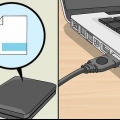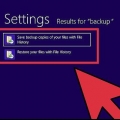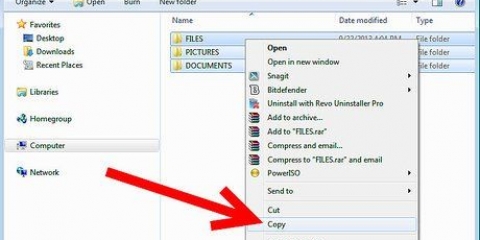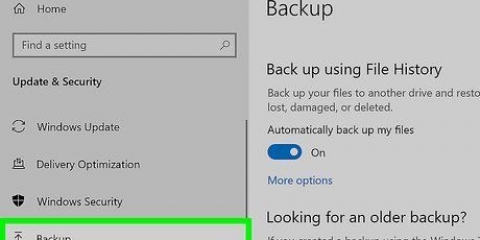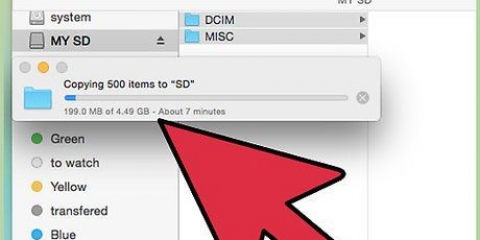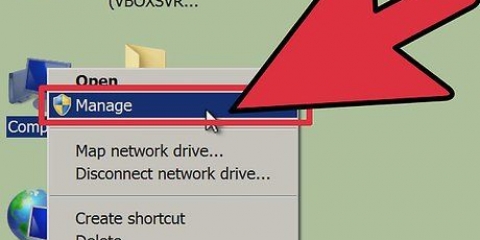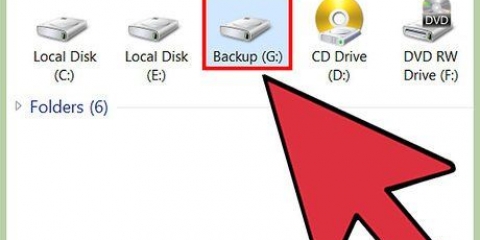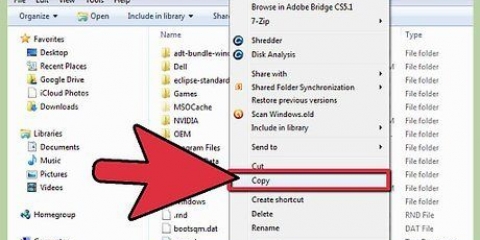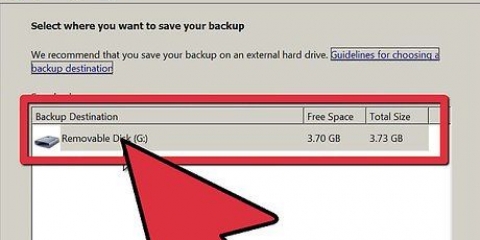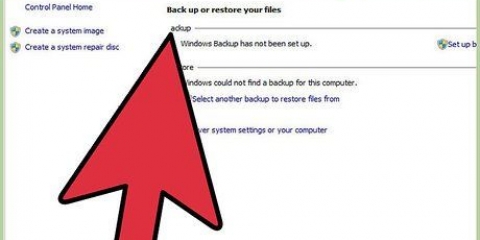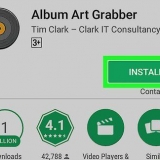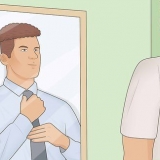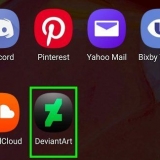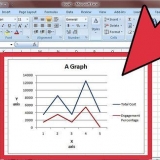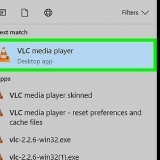Live File System är ett bra val om du enkelt vill kunna lägga till och ta bort filer när som helst. Enheten kommer att bete sig som ett USB-minne och filer kommer att brännas när de läggs till. Obs: Live File System-skivor som skapats på detta sätt är endast lämpliga för Windows. Mastered är lämpligt om du vill att enheten ska bete sig mer som ett slutet system. Alla filer kommer att brännas samtidigt, när du är klar med att lägga till, och inga fler filer kan läggas till utan att först radera enheten helt genom att formatera den. Obs: Mastered är bättre för att bränna många filer. Dessutom är masterade skivor också lämpliga för andra operativsystem.







Som den "Radera"-funktionen visas inte när du använder metoderna som beskrivs ovan, då kan du ha en DVD-R (så att du bara kan bränna något en gång) och inte en DVD-RW (omskrivbar). Överväg att använda ett DVD-bränningsprogram för att bränna data till din DVD-RW. Roxio, Nero och flera andra företag erbjuder omfattande programvara för DVD-bränning om du upptäcker att funktionerna som erbjuds av operativsystemet inte håller måttet.
Radera och formatera en dvd rw
DVD-RW-skivor kan användas flera gånger för att spara och radera data (den "RW" står för "skriva om"). Detta gör att du kan använda en DVD-RW för att lagra filer om och om igen. Innan du går för en DVD-RW "Skriva över" det kan vara så att du först måste radera de uppgifter som redan finns. Denna procedur ger dig möjlighet att formatera om enheten beroende på hur du vill använda den för datalagring och läsning. Att radera och formatera en DVD-RW är ganska enkelt, men det beror på vilket operativsystem (som Windows vs OS X) du använder.
Steg
Metod 1 av 2: Formatera DVD-RW-skivor i Windows

1. Sätt in DVD-RW-skivan i en DVD-brännare. Se till att din brännare har kapacitet att bränna DVD-skivor, annars kommer du inte att kunna skriva eller läsa ny data till skivan, eller formatera skivan.
- Om du har Windows XP eller en äldre version av Windows kan du behöva installera Service Pack 3 för att känna igen din DVD-RW-skiva.

2. Ta bort befintlig data. Om DVD-RW-skivan inte är tom måste du först radera dessa data. Klicka på "Start"->"Dator"->"Windows utforskaren" och sedan DVD-ikonen. Detta öppnar DVD-brännarprogrammet. Klicka på i menyn "Radera disk" och följ instruktionerna.
I Windows 8 och 10 måste du först klicka på fliken "Att klara av".

3. Öppna fönstret "Bränna filer till disk". Detta visas när du sätter in en tom skiva i enheten eller när du dubbelklickar på den tomma skivan i datorfönstret.
Om inget fönster visas efter att du har raderat data på disken, mata ut och sätt tillbaka disken för att se till att fönstret visas.

4. Namnge din enhet. Du kommer att uppmanas att namnge enheten. Detta namn kommer att visas när skivan sätts i, vilket säkerställer att skivan känns igen. Se till att namnet matchar det avsedda innehållet, om du kan.

5. Välj det format du vill använda. Du har två alternativ för att formatera en DVD-RW i Windows: "Som ett USB-minne" (aka: Live File System) eller "Med en CD/DVD-spelare" (även: Mastered). Ditt val beror på hur du planerar att använda enheten.

6. Avsluta formateringen. Om du väljer en formateringsmetod kommer enheten att börja förbereda skivan. Det här kan ta ett tag. När det är gjort kan du börja lägga till filer på enheten.

7. Lägg till filer på din enhet. Öppna skivan i utforskarfönstret och dra och släpp de filer du vill bränna till skivan. Om du använder ett Live File System bränns filerna så fort de dras och skivan stängs när du matar ut skivan. Om du använder Mastered-formatet kommer du först "Bränn till skiva" måste klicka efter att alla filer har lagts till
Metod 2 av 2: Formatera DVD-RW-skivor på en Mac

1. Sätt i en DVD-RW i din brännare. De flesta Mac-datorer har en DVD-brännare. Om du har en Mac utan DVD-enhet måste du ansluta en extern optisk enhet.

2. Öppna Diskverktyg. Du hittar den i "Verktyg" i mappen Applications.

3. Hitta programmet för DVD-RW. Välj din DVD-RW-skiva i Skivverktyg. Du hittar den i listan till vänster i fönstret.

4. Klicka på fliken "Att rensa" för att öppna formateraren. Du kommer att bli ombedd att välja mellan "Snabb" eller "Fullt" innan du raderar. Vanligtvis "Snabb"-alternativ är tillräckliga, men om du får problem med disken, välj "Fullt".
Alternativet "Fullt" tar åtminstone några minuter, betydligt mer tid än alternativet "Snabb".

5. Klicka på "Radera"-knopp. När processen är klar har du en ren DVD-RW att lägga filer på.

6. Bränn dina data till din DVD-RW. Dubbelklicka på enheten på skrivbordet i Finder-fönstret som öppnas. När du är klar med att lägga till filerna klickar du på knappen "Att brinna" för att bränna dem på skiva. Enheten är kompatibel med andra operativsystem.
Tips
Förnödenheter
- DVD-RW-skiva
- DVD-RW-enhet
"Radera och formatera en dvd rw"
Оцените, пожалуйста статью